Sadržaj
Ako želite izraditi tablicu sažetka u Excelu, došli ste na pravo mjesto. U ovom smo postu raspravljali o nekoliko jednostavnih metoda za izradu tablice sažetka u Excelu. Dakle, nastavite s nama i pridržavajte se procesa.
Preuzmite radnu bilježnicu za vježbe
Radnu bilježnicu za vježbe možete preuzeti sa sljedećeg gumba za preuzimanje.
Stvaranje tablice sažetka u programu Excel.xlsx
3 metode za stvaranje tablice sažetka u programu Excel
S podacima iz najnovije epidemije pokušavamo stvoriti tablicu sažetka u programu Excel. Dolje je data tablica prototipa.

1. Koristite UNIQUE i SUMIFS funkcije
Microsoft 365 ima prilično nevjerojatne značajke poput JEDINSTVENA funkcija . Dakle, u ovom procesu koristit ćemo funkcije UNIQUE i SUMIFS .
📌 Koraci:
- U prvom koraku koristimo samo funkciju UNIQUE i odabiremo cijeli stupac Kontinent. Ova funkcija će ukloniti stavke koje se ponavljaju iz stupca.

- Sada ćemo koristiti još jednu nevjerojatnu funkciju SUMIFS u Excelu 365 . Sada ćemo u SUMIFS prvo odabrati stupac koji želimo zbrojiti, zatim odgovarajući stupac, u ovom slučaju stupac Kontinent, a zatim sortirani stupac Kontinent prikazan u petoj fazi u ispod slike.

Pročitajte više: Kako sažeti međuzbrojeve u Excelu (3 jednostavnaMetode)
2. Izrada jednostavne tablice sažetka pomoću funkcije SUMIF
Bez posjedovanja Excela iz Microsoft 365 , proći ćemo kroz ručni postupak prikazan u ispod slika.
📌 Koraci:
- Prvo, kopirat ćemo stupac Kontinent i zalijepiti ga u prvi stupac naše tablice sažetka.

- Sada moramo ukloniti ponovljene odabrane ćelije iz ' Ukloni duplikat ' pod Kartica Podaci.

- Nakon toga pojavit će se ovaj skočni prozor i mi ćemo odabrati ' Nastavi s trenutnim odabirom ' i kliknite na ' Ukloni duplikate… '.
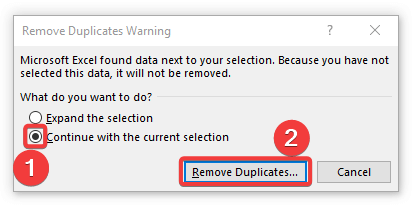
- Nakon toga pojavit će se ovaj okvir i pritisnut ćemo gumb U redu .

- Naknadno će se u poruci pojaviti koliko je dupliciranih stavki uklonjeno kutija. Samo ćemo kliknuti gumb OK .

- Dakle, naš posljednji korak je korištenje funkcije SUMIF , za taj ćemo slučaj upisati SUMIF u okvir formule i odabrati Kontinent kao 'raspon', stupac Kontinent u tablici sažetka kao 'kriteriji' , i na kraju ' zbirni raspon ' bit će stupac Dnevne smrti.
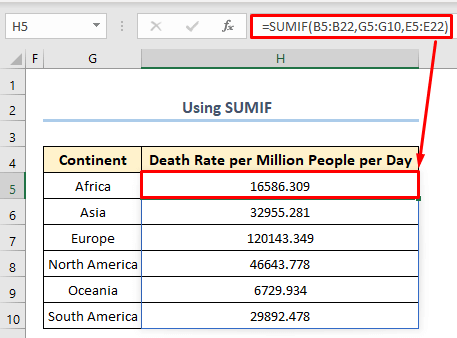
Pročitajte više: Kako sažeti podatke u Excelu (8 jednostavnih metoda)
Slična čitanja
- Kako stvoriti tablicu sa sažetkom u Excelu (4 jednostavna načina)
- Grupa iSažeti podatke u Excelu (3 prikladna načina)
- Kako sažeti popis imena u Excelu (5 učinkovitih načina)
3. Korištenje Zaokretna tablica za izradu tablice sažetka u Excelu
Zaokretanje je najpopularniji pristup za sažimanje tablice. I počet ćemo s zaokretnom tablicom .
📌 Koraci:
- Dakle, prvo ćemo odabrati tablicu, a na kartici Umetni odabrat ćemo Zaokretnu tablicu.
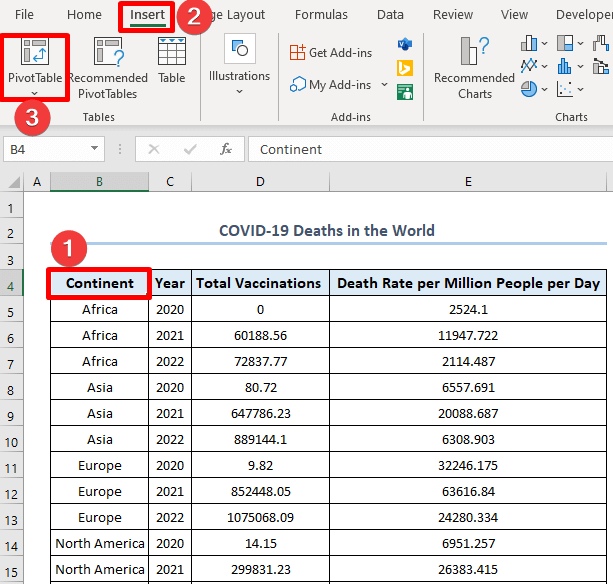
- Ovaj skočni gore će se pojaviti i bez ikakvih promjena samo pritisnite OK .
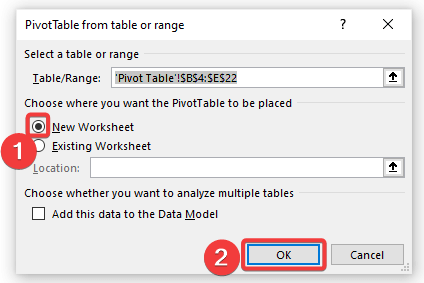
- Kao što smo odabrali u prethodnom okviru, zaokretna tablica će biti postavljen u novi radni list, radni list ispod pojavit će se u vašoj radnoj knjizi.

- U ovom slučaju odabrali smo 'Kontinent' i 'Ukupno cijepljenje', a zatim ćemo kao u '3' prikazano na slici odabrati 'zbroj ukupnog cijepljenja'. Također možemo odabrati druge opcije kako bismo dobili pregled ukupnog skupa podataka.

- Ako ne vidite opciju Zbroj u vrijednosti zaokretne tablice odjeljak, zatim kliknite na sljedeći padajući izbornik.

- Sada odaberite odgovarajuću opciju s popisa.

Pročitajte više: Kako napraviti sažetak u Excelu iz različitih listova
Zaključak
Nadam se da će ove tehnike olakšat će vam zadatke ili projekte. Također možete preuzeti radnu bilježnicu i koristiti je za vlastitu praksu akoželite svladati ovu temu. Ako imate bilo kakvih pitanja, problema ili preporuka, samo mi javite u području za komentare. Za više takvih problema povezanih s Excelom posjetite naš blog ExcelWIKI .

